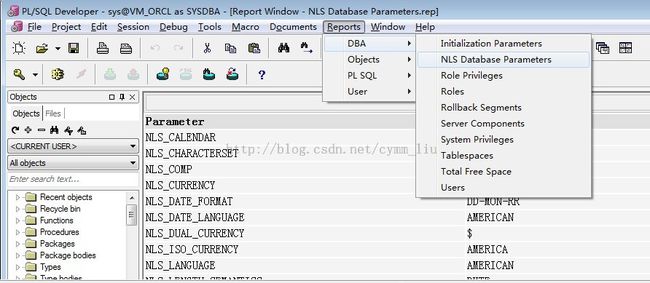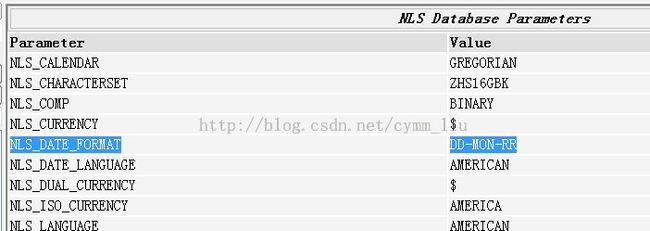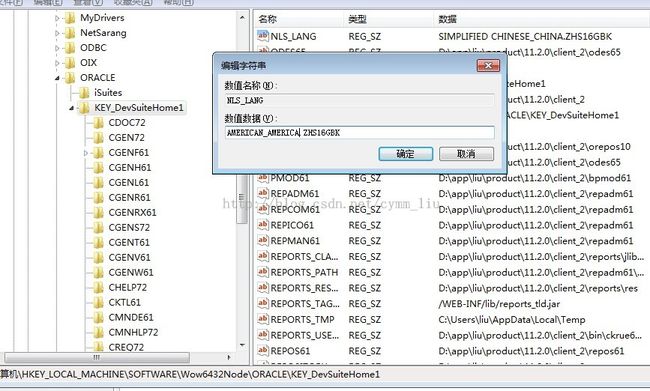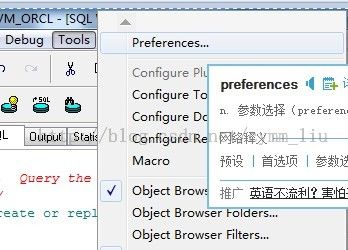PL/SQL dev使用指南
1、通过pl/sql dev查看当前会话情况:
2、查看数据库的语言参数
1、登录后默认自动选中MyObjects
默认情况下,PLSQL Developer登录后,Brower里会选择All objects,如果你登录的用户是dba,要展开tables目录,正常情况都需要Wait几秒钟,而选择My Objects后响应速率则是以毫秒计算的。
设置方法:
Tools菜单 --> Brower Filters,会打开Brower Folders的定单窗口,把“My Objects”设为默认即可。
Tools菜单--Brower Folders,中把你经常点的几个目录(比如:Tables Views SeqFunctions Procedures)移得靠上一点,并加上颜色区分,这样你的平均寻表时间会大大缩短,试试看。
2、记住密码
这是个有争议的功能,因为记住密码会给带来数据安全的问题。 但假如是开发用的库,密码甚至可以和用户名相同,每次输入密码实在没什么意义,可以考虑让PLSQL Developer记住密码。
设置方法:菜单Tools -->Preferences --> Oracle --> Logon History --> Store With Password
3、双击即显示表数据
鼠标双击表或者视图时的默认响应实在让我感到失望,因为我最关心的是表结构和数据,但是双击后这两件事情都没有发生,也许默认响应是高手们需要的,但对我来说查看数据和表结构是最主要的,其他的我不关心。不过好的是这是可以设置的,你可以给鼠标双击和拖放绑定需要的事件,比如:双击编辑数据,拖放显示表结构,Yeah!
设置方法:菜单Tools -->Preferences --> Browser,在右侧,为不同的Object Type绑定双击和拖放操作。
4、SQL语句字符全部大写
自认为这是个好习惯,信息系统的核心是数据库,系统出问题时最先要查的就是SQL语句,怎样在浩瀚的日志中快速找到那条SQL语句是件比较痛苦的事情。 SQL语句全部大写并不能彻底解决这一问题,但在一堆代码中间找一行全部大写的字符相对容易些,你的眼睛会感谢你。
设置方法:菜单Tools -->Preferences --> Editor --> Keyword Case --> Uppercase
5、特殊Copy
在SQL Window里写好的SQL语句通常需要放到Java或者别的语言内,就需要转成字符串并上加上相应的连字符,这一个事不需要再重复做了,在写好的SQL上点右键,使用特殊Copy即OK!
设置方法:鼠标右键 --> Special Copy
6、自定义快捷键
PLSQLDeveloper里预留了很多键让用户自定义,这是件很Hight的事情。不像霸道的Word,基本上所有的键都已预定义了功能,修改起来很是头疼。 通常情况下,打开PLSQL Developer后,最经常干的事就是打开SQL Window和Command Window,就给这两个操作定义了快捷键,ALT+S和ALT+ C,这样拿鼠标点三下的事情只需要按一下键。
设置方法:菜单Tools -->Preferences --> Key Configuration
7、SQL Window中根据光标位置自动选择语句
设置方法:Preferences -->Window Types --> SQL Window,将AutoSelect statement选中即可。注意,每条语句后面要加分号。
8、自动替换
快捷输入SQL语句,例如输入s,按下空格,自动替换成SELECT;再例如,输入sf,按下空格,自动替换成SELECT * FROM,非常方便,节省了大量的时间去编写重复的SQL语句。
设置方法:菜单Tools -->Preferences --> Editor --> AutoReplace. --> Edit
3、解决plsql dev 连接虚拟机总是自动掉线的问题:
把虚拟机的网络适配器删了从新下载新的
Step-by-step.1关了虚拟机服务里的所有oracle服务,并把自动改为手动
Step-by-step.2我的电脑----管理-----设备管理器-----网络适配器----右键卸载
Step-by-step.3在设备管理器里点击工具栏的‘扫描硬件改动’,‘更新驱动程序’当网络适配器驱动有显示后,启动oracle服务,搞定。从此妈妈再也不用当心我的掉线问题。。。。。。。。。
4、dml语句自动提交、调节字体大小